Situatie
Backup
Backup MAC cu Time Machine
Solutie
1.Se creeaza un user pe NAS, Control Panel> User click pe Create
2.Se creeaza un user Time Machine User si o parola.
3.Click pe Next
4.Click pe Next
5.Click pe Next
6.Click pe Next
7.Click pe Next
8.Click pe Next
9.S-a creat user-ul Time Machine
10.Se intra in Control Panel > Shared Folder si se creeaza un shared folder.
11.Introduceti un nume pentru folderul partajat(cum ar fi Time Machine Folder) si selectati o locatie (daca exista mai multe volume).
12.Asigurativa ca “Time Machine User” are permisiunea de citire/scriere pentru noul folder partajat.
13.Se merge in Control Panel – File Services.
14. Se cauta Mac File Service
15.Se verifica caseta Enable MAC file service si selectati folderul partajat pe care tocmai l-ati creat din meniul drop-down.
16.Pe calculatorul Apple alegem meniul Apple> System Preference si click pe Time Machine
In cazul in care Time Machine este oprit, glisati comutatorul in pozitia ON.
17.Selectati folderul partajat pe care tocmai l-ati creat.
18.Introduceti numele de utilizator si parola de conectare pe NAS.
19.Time Machine va incepe copierea de rezerva a datelor .

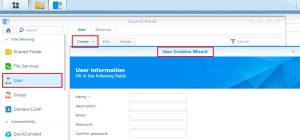
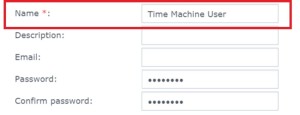
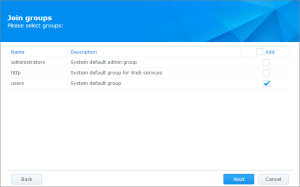
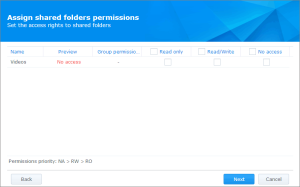
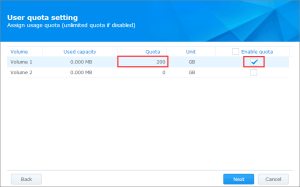
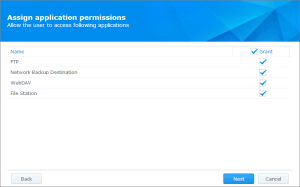
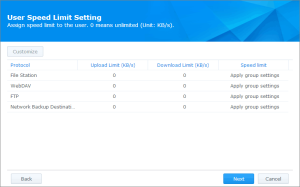
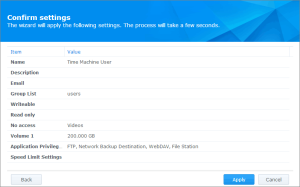
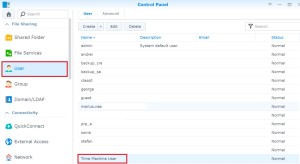
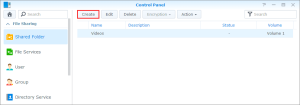
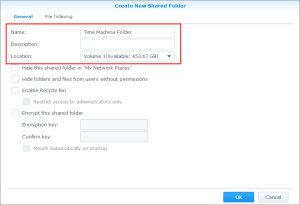
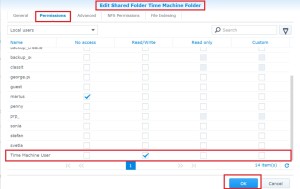
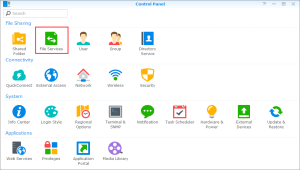
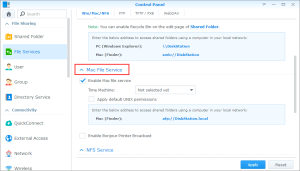
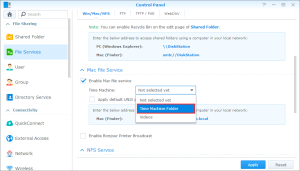
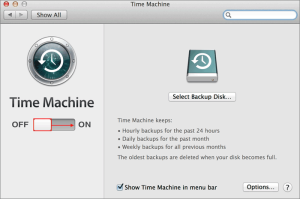
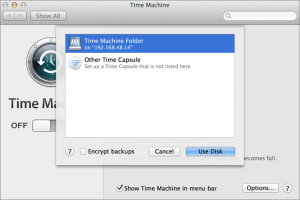
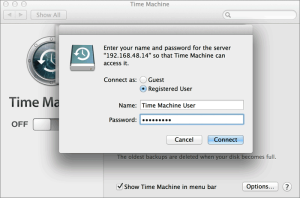
Leave A Comment?